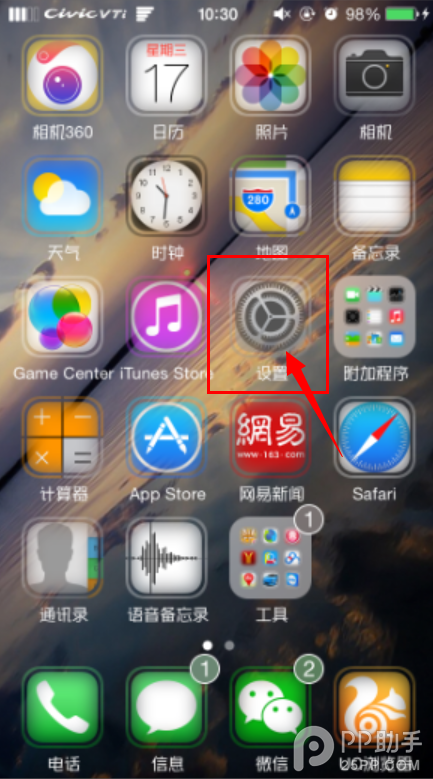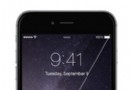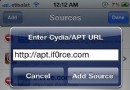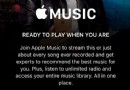量身打造全新體驗 給iPhone系統DIY一下
小編:大家知道iPhone系統在成功越獄之後,最大的便利之處就是在於可以掙脫蘋果的束縛,不必再去App Store購買軟件而直接可以安裝免費的應用。其實iPhone系統的越獄還有另外一個非常大的亮點,就是您可以對iOS系統進行各種各樣的DIY定制,打造成您量身而定的模式。筆者將在本文中介紹一下,大家所不容錯過的十個方面的iPhone DIY方式,相信越獄後的iPhone將會為您帶來全新的體驗。
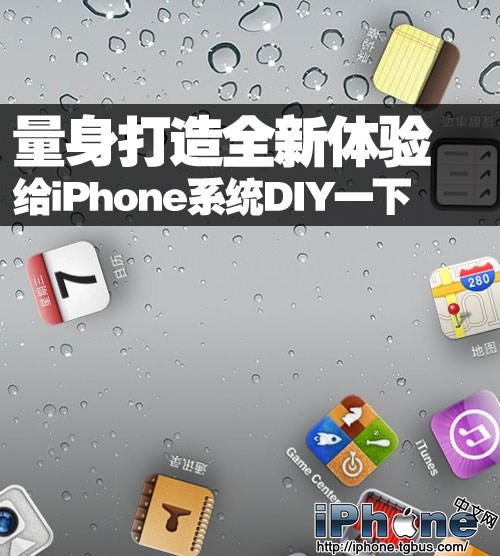
三大看點小結
本文將全文十個方面的DIY定制類型,歸納為三大方向分別是防盜系統、系統配置以及用戶體驗來展開點評。
一、安裝iPhone防盜系統。在iPhone手機中建立安全自救機制,讓iPhone在遺失、被盜之後,能夠通過其他試圖使用者(“小偷”)在操作手機之後,觸發激活iPhone自救程序而發出求救信號,盡可能地協助失主找到iPhone手機。
二、修改iPhone系統配置。包括對iPhone默認音效、UI界面、運營商標簽的修改等等方面的介紹,是時尚用戶所不容錯過的板塊內容。
三、升級iPhone用戶體驗。iPhone手機中的iOS系統在用戶體驗上已經做得很出色了!我們為什麼還要去DIY呢?其實由於不同之間對手機的使用習慣都並不見得是一致的,因此根據個人喜好、用戶習慣來對一些功能進行調整,必然會將iPhone在原有的基礎上,更深層次地提高iPhone的用戶體驗。
Zephyr是一款能夠取代HOME鍵功能,減少減輕用戶對HOME使用的依賴性,而輕松進行多任務管理很強的一款手勢類插件,能夠改變一直以來iPhone用戶在應用之間進行切換的方式。可以通過兩種方式來操作,主要體現在單手操作的優勢上,包括單手單指控制和多指頭控制等等。
Zephyr有兩項主要功能
第一項,能夠讓用戶在iPhone屏幕上,通過左/右滑在打開的應用程序之間進行切換;
另一項,就是上拉功能。用戶只要在屏幕底部向上劃動手指,就可以看到後台當中的多任務菜單欄。
Zephyr搜索及安裝方法
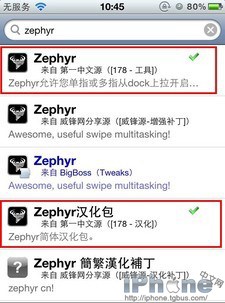
Cydia中搜索Zephyr
安裝說明:我們前面也提到過,安裝iPhone插件的前提是必須要經過越獄。越獄後找到Cydia,運行並在搜索空格內輸入“Zephyr”,這時我們就會在列表中看到Zephyr的相關搜索結果,依次安裝Zephyr及其漢化包即可。(另附技巧:漢化包的選擇上,如若我們選擇了別的網站的插件工具下載源,那麼最好就選用同樣來自那個網站的漢化包,這樣會更加直接有效地對插件內容進行全面漢化。)後面文章中的其他插件安裝方法與這裡相同,可直接引用。
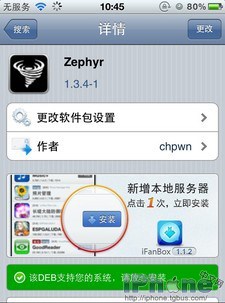
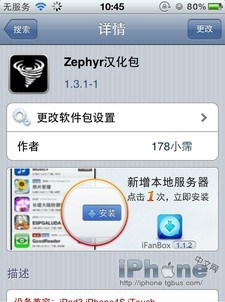
Zephyr及漢化包安裝頁面
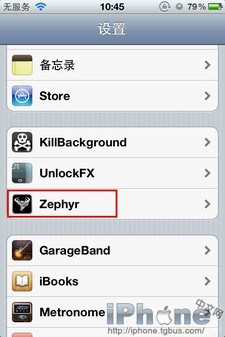
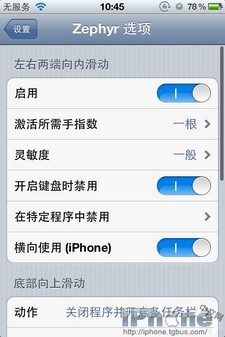
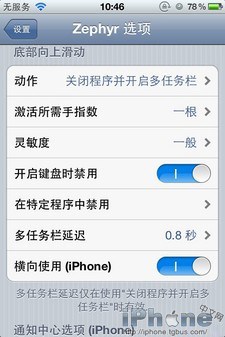
Zephyr設置界面
Zephyr所實現的快捷效果。以一根指頭為例,①自屏幕底部向上滑動有兩種情況,當滑行動作發生在桌面上時,Zephyr則將後台任務管理器拉出(相當於雙擊HOME鍵效果);當手機運行正處在程序運行界面時,則Zephyr就會退出程序界面返回桌面上。②在程序運行界面左右滑動情況,Zephyr會將各個後台運行中的程序依次切換(桌面無此效果)。③調出後台任務管理器。兩種情況,在程序運行時,自屏幕底部向上拉動到任意位置,停頓2秒鐘即可Zephyr即可調出後台;在桌面狀態下自屏幕底部往上拉動,則立刻點出後台。
點評:大家對iPad上多指頭上拉之後調出後台管理器,以及多指收攏退出程序界面等多種手勢操作記憶猶新吧?這是一種很好的用戶體驗,那麼現在這種體驗已經能完美地運用於屏幕顯示較小的iPhone手機上,可以說iPhone、iPod touch等設備的操作體驗將更上一層樓。
[1] [2] [3] [4] [5] [6] [7] [8] ... 下一頁 >>
- 為中國用戶量身打造:iOS10采用騰訊騷擾電話過濾技術
- iPhone公主相機評測:打造可愛公主風
- 量身打造 給iPhone系統DIY一下
- iphone qq打造個性QQ提示音方法
- 打造超炫個性牆紙 圖標美化iPhone版評測
- 蘋果玩Widget 教你打造IOS桌面便簽
- iPhone如何打造最佳省電狀態
- 打造屬於自己的聖誕節IPHONE主題
- iPhone如何安裝手工打造的方正品尚黑
- iOS9越獄後怎麼打造蒙版圖標
- iOS9如何打造蒙版圖標
- 蘋果Widget怎麼打造IOS桌面便簽
- iOS9越獄後怎麼打造蒙版圖標 iOS9越獄美化教程
- iOS9越獄如何打造蒙版圖標?iOS9越獄後桌面圖標美化教程
- 使用Metal打造令人驚歎的游戲效果